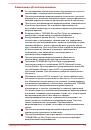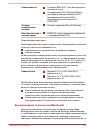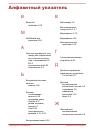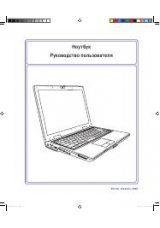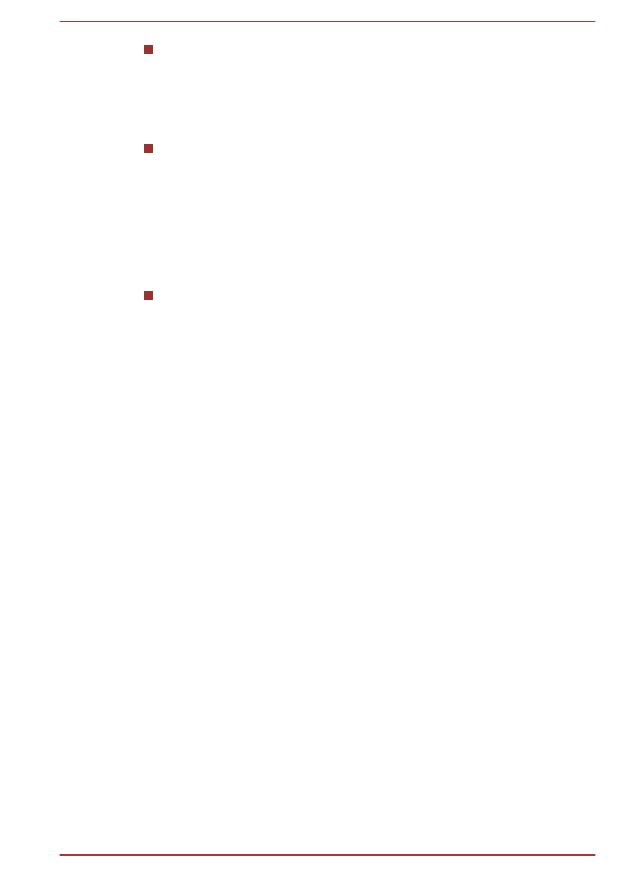
Данное программное обеспечение не имеет функции
родительского контроля просмотра трехмерных
видеоматериалов. Если вас беспокоит воздействие просмотра
трехмерных видеоматериалов на зрительную функцию вашего
ребенка, воспользуйтесь средствами ограничения входа в
систему Windows с помощью имени пользователя и пароля.
Это программное обеспечение может воспроизводить файлы
MPEG2, MP4 и WTV. Ваши собственные двухмерные
видеоматериалы, в том числе записанные с помощью бытовой
видеокамеры, и другие созданные вами материалы можно
воспроизводить в двухмерном формате, а также в трехмерном
формате c преобразованием двухмерного изображения в
трехмерное в реальном времени. Воспроизведение трехмерных
видеоматериалов поддерживается только в форматах Side-by-
Side и Interleave 3D.
Возможность воспроизведения всех файлов не гарантируется.
Использование программы CyberLink
MediaShow 6 for TOSHIBA
Эта функция поддерживается не всеми моделями.
Как записать видеоматериал на диск DVD или Blu-
ray
TM
Ниже описан упрощенный порядок записи видеоматериала на диск
DVD, AVCHD или Blu-ray™ путем импорта видеоматериала.
1.
Щелкните
Все приложения (All Apps) -> CyberLink MediaShow
6 for TOSHIBA
, чтобы запустить это приложение.
2.
Вставьте диск DVD-R, DVD+R, DVD-RW, DVD+RW, BD-R или BD-
RE в привод оптических дисков.
3.
Добавьте медиа-файлы. Для этого перетащите их в
лоток
мультимедиа (Media Tray)
.
4.
Щелкните
Создать диск с фильмом (Create -> Movie Disc)
.
5.
Выберите
DVD-Video
,
AVCHD
или
Blu-ray Disc
в окне
Шаг 1.
Выберите формат диска (Step1: Choose disc format)
.
6.
Выберите целевой диск.
7.
Укажите название диска с фильмом в окне
Шаг 2. Введите
название диска с фильмом (Step 2: Enter movie disc title)
.
8.
Выберите шаблон в окне
Шаг 3. Выберите шаблон меню (Step
3: Select menu template)
.
9.
Задайте дополнительные свойства изображения и звука, нажав
кнопку
Дополнительно (Advanced)
вверху.
10. Запустите запись фильма на диск, нажав кнопку
Записать (Burn)
.
Руководство пользователя
4-24